Site Members: ניהול מייל האישור שנשלח לחברי האתר
3 דקות
חברים חדשים באתר נדרשים לאשר את כתובת המייל שלהם כדי להגביר את האבטחה. זה יכול לעזור להגן על האתר שלכם מפני התקפות של בוטים וספאמרים.
כשהגולשים מנסים ליצור חשבון חבר עם כתובת מייל שכבר קיימת באנשי הקשר שלכם, אנחנו שולחים להם הודעת מייל לאישור. בהודעה, הם מתבקשים להקליק על לינק כדי לאשר את כתובת המייל שלהם.
יש לכם אפשרות לבקש אישור:
- רק מחברים חדשים שכבר נמצאים באנשי הקשר שלכם: אנשי קשר נוצרים אוטומטית, לדוגמה, כשמישהו רוכש משהו מהאתר שלכם. כשהמתג כבוי, רק חברים חדשים באתר שכבר נמצאים באנשי הקשר שלכם יצטרכו לאשר את המייל שלהם. זהו סטטוס ברירת המחדל לאישור המייל, ואי אפשר לבטל אותו.
- כל מי שנרשם: כל החברים החדשים באתר יתבקשו לאשר את כתובת המייל שלהם. מומלץ להפעיל את האפשרות הזו כדי להגביר את האבטחה.
חשוב:
חברי אתר שנרשמים באמצעות גוגל או פייסבוק לא נדרשים לאמת את החשבונות שלהם, כי מדובר בספקי התחברות דרך רשת חברתית שנחשבים למהימנים.
לדרוש מכל החברים החדשים לאשר את כתובת המייל שלהם
אתם יכולים לדרוש מכל החברים החדשים באתר לאשר את כתובת המייל שלהם לפני שיוכלו להצטרף. זה יכול לעזור בשיפור אבטחת האתר. אם החברים נדרשים לאשר את כתובת המייל שלהם, תקבלו התראות על חברים חדשים באתר רק לאחר שהם ישלימו את הפעולה. כך תקבלו פחות התראות מיותרות.
חשוב:
הקפידו לשמור על סוג המייל Business critical (מידע עסקי חיוני). סוג המייל business-critical מבטיח שמיילים יישלחו לחברי האתר גם אם הם סימנו שהם לא מסכימים לקבל מיילים שיווקיים.
כדי לדרוש מכל החברים החדשים לאשר את המייל שלהם:
- עברו אל Signup & Login Security (אבטחת הרשמה והתחברות) בדאשבורד של האתר.
- גללו למטה אל Ask new members to confirm their email (לבקש מחברים חדשים לאשר את המייל שלהם).
- הפעילו את המתג ליד Everyone who signs up (כל מי שנרשם).
שימו לב: אתם יכולים לכבות את המתג הזה בכל זמן שתרצו. אם תעשו זאת, רק חברים חדשים שכבר מופיעים ברשימת אנשי הקשר יצטרכו לאשר את המייל שלהם.

- הקליקו על Save (שמירה).
עריכה של מייל האישור
אתם יכולים לערוך את מייל האישור שנשלח לחברי האתר כדי להתאים אותו לסגנון ולמותג שלכם: להוסיף תמונות, לשנות את הטקסט ולשלב ערכים דינמיים כדי להוסיף טאץ' אישי. קראו מידע נוסף על התאמה אישית של מיילים אוטומטיים.
כדי לערוך את מייל האישור:
- עברו אל Automations (אוטומציות) בדאשבורד של האתר.
- הקליקו על הלשונית App automations (אוטומציות באפליקציות).
- מצאו את האוטומציה Send email confirmation to site members (שליחת אישור מייל לחברי האתר).
- הקליקו על אייקון הפעולות הנוספות
 ליד האוטומציה, ובחרו באפשרות Edit (עריכה).
ליד האוטומציה, ובחרו באפשרות Edit (עריכה). - הקליקו על הפעולה Send an email (שליחת מייל) כדי לפתוח את החלונית.
- הקליקו על Edit (עריכה) בחלק Create an email (יצירת מייל) שבחלונית.
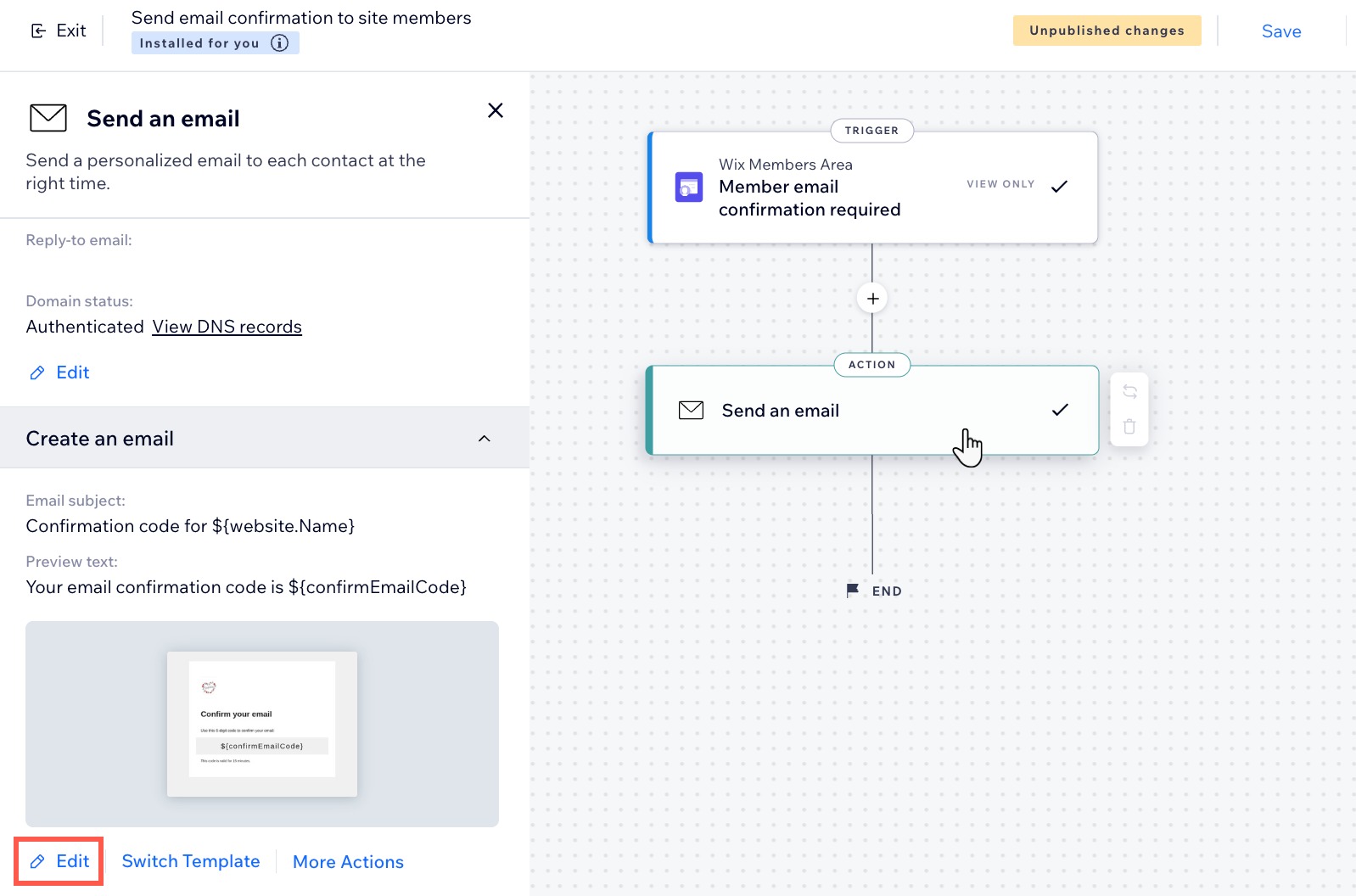
- ערכו את תוכן המייל:
- Subject line: כדי לערוך את שורת הנושא הקליקו על Edit. אתם יכולים ללחוץ על + Personalize כדי להוסיף ערכים דינמיים לשורת הנושא (למשל כדי לכלול את שם הנמען).
- Text: הקליקו על האלמנטים של הטקסט שאתם רוצים לערוך, ושנו את הטקסט. לאחר מכן, השתמשו בחלונית שמשמאל כדי לשנות את העיצוב.
- Add: הקליקו על Add בחלונית השמאלית כדי להוסיף למייל אלמנטים כמו כפתורים, תמונות או קוד HTML.
- Themes: כדי להתאים אישית את ערכת העיצוב של המייל, הקליקו על Themes בחלונית השמאלית.
- Background: כדי לשנות את הרקע, הקליקו על Background בחלונית השמאלית.
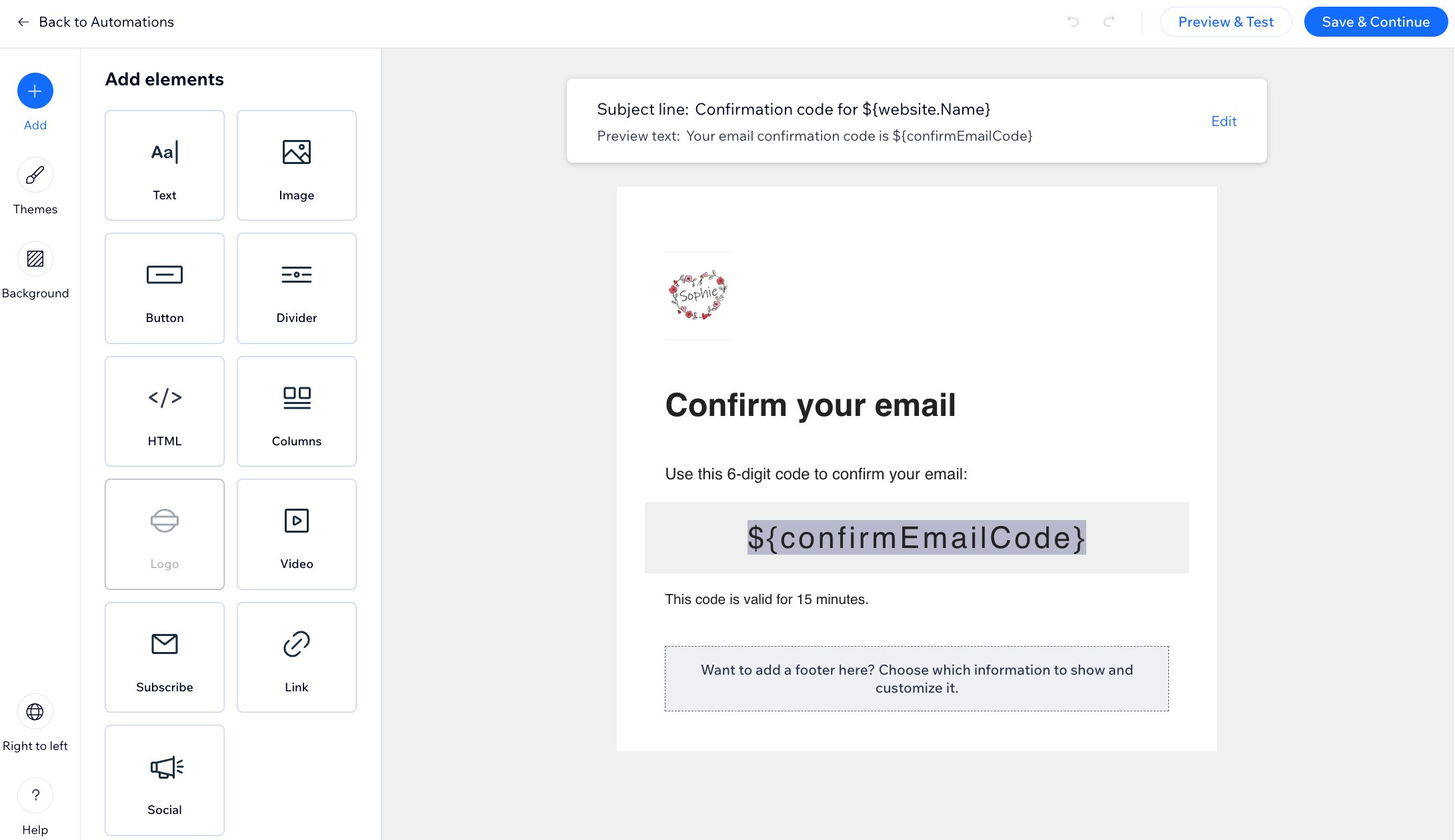
- (לא חובה) הקליקו על Preview & test כדי ליצור תצוגה מקדימה ולשלוח לעצמכם מייל בדיקה.
- כשתסיימו לערוך את המייל, הקליקו על Save & Continue (שמירה והמשך).
- הקליקו על Apply כדי לשמור את האוטומציה.
- הקליקו על Publish Changes (פרסום שינויים) אם אתם מוכנים להפעיל את השינויים על מייל האישור.
רוצים לשנות את פרטי השולח?
ניתן לשנות את שם השולח כדי שהנמענים יזהו בקלות ממי ההודעה, ולכלול כתובת מייל למענה שאליה יישלחו התגובות של הנמענים. למדו איך לערוך את פרטי השולח במייל שלכם.

